CMake的简单实用
众所周知CMake是一款方便的跨平台编译
CMake是一个跨平台的安装(编译)工具,可以用简单的语句来描述所有平台的安装(编译过程)。他能够输出各种各样的makefile或者project文件,能测试编译器所支持的C++特性,类似UNIX下的automake。只是 CMake 的组态档取名为 CMakeLists.txt。Cmake 并不直接建构出最终的软件,而是产生标准的建构档(如 Unix 的 Makefile 或 Windows Visual C++ 的 projects/workspaces),然后再依一般的建构方式使用。这使得熟悉某个集成开发环境(IDE)的开发者可以用标准的方式建构他的软件,这种可以使用各平台的原生建构系统的能力是 CMake 和 SCons 等其他类似系统的区别之处。
因为需要实用PCL库,很多网上的代码都是从Linux上迁移过来的,所以在Windows上总有种种不方便或者问题(本人没有接触过Ubuntu及其他Linux系统)。因此,实用CMake是必要的,最起码对初学者来说还是比较方便的。不知道是不是太过于简单了以至于没有人在博客写这个软件的用法,很简单,如下:
安装请见前一篇博客,互相关联。
1.CMakeLists内容如下,编程语言不是我们的重点,故不作讨论。

2软件界面如下: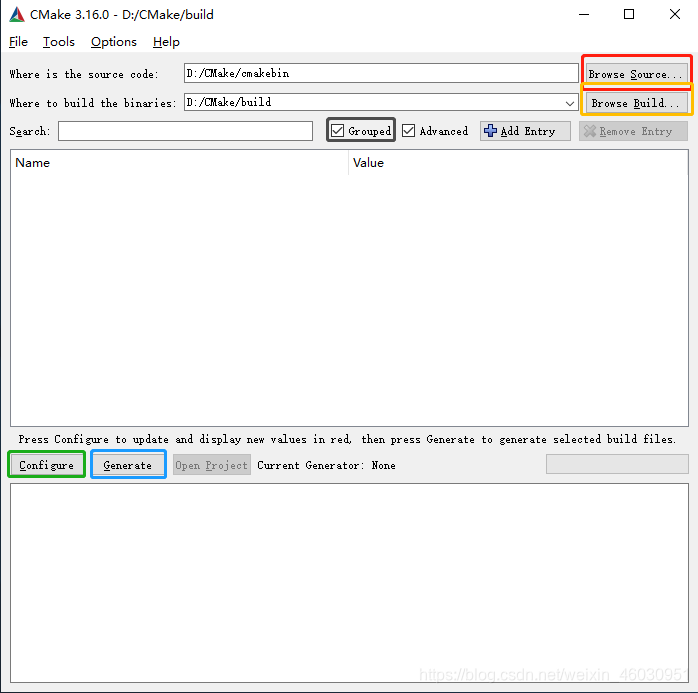
我们用不同颜色的方框表示按钮
1.红色:Browse Source-此处为源文件的存储路径
名字里最好没有中文,有可能出现未知问题,推荐命名:cmakebin
将CMakeLists.txt文件和需要编译的.cpp文件粘贴过来。

2.黄色:Browse Build-此处为解决方案(项目)的生成路径
使用CMake编译后根据你的.cpp程序生成的项目方案就会在这里生成。
3.黑色:Grouped-分组选项,决定你使用的库或头文件是否按组展示(建议勾选),看起来会整洁一些。
4.绿色:Configure-配置,第一次配置会出现内嵌编译器选项,请选择你系统下的默认编译器。

本机的Visual Studio默认使用x64编译器,设置错了将无法进行CMake编译,需要清除Cache后重新进行配置。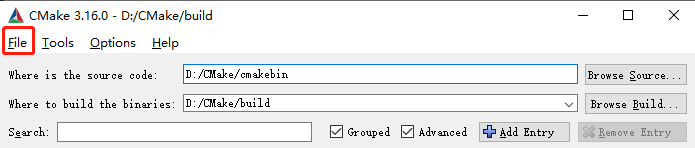
File选项下选择“Delete Cache”清除。(我并不清楚这是否是好办法,但的确有用)
5.蓝色:Generate-生成,此时开始生成你的项目方案。
此时软件界面如下,注意最后两行的“done”

build文件夹下生成了解决方案一系列文件
接下来使用VS打开解决方案(第二个红色方框.sln),打开之后请设置你的.cpp为启动项,默认是ALL_BUILD,这样是无法成功编译的。
编译成功后,会出现第一个红色方框中的[Debug]文件夹

第一个.exe文件即是我们的目标。
我的程序是一个点云显示的程序,将需要显示的数据集放在Debug文件夹中,双击或者通过CMD运行.exe即可,相比每次打开VS调试还是方便的。而且,这应不是CMake主要使用情景。
Release模式下可以直接通过VS生成项目,可以参考。





















 310
310











 被折叠的 条评论
为什么被折叠?
被折叠的 条评论
为什么被折叠?








